中职计算机应用基础office2010文字处理软件应用教材知识点整理归纳
计算机应用基础第4章 Word 2010文字编辑软件的使用

4.1.2 Word窗口的组成 1.标题栏
标题栏显示正在编辑的文档的文件名以及所使用的软件名 (Microsoft Word)。
2.快速访问工具栏 3.“文件.功能区 Word 2010用功能区代替以前版本的菜单和工具栏。每个功能区根据 功能的不同又分为若干个组。单击选项卡名称可切换到其他选项卡。
单击“样本模板”以选择计算机上的可用模板。 单击下的链接之一,下载下列出的模板。 双击所需的模板。 4.删除文档 单击“文件”选项卡,单击“打开”。在“打开”对话框中找到要 删除文件,右键单击该文件,然后在快捷菜单上单击“删除”。也可以 使用“Windows资源管理器”删除文件。
9.显示比例 状态栏右侧有一组显示比例按钮和滑块,可改变编辑区域的显示比例。 单击“缩放级别”(如120%)可打开“显示比例”对话框。 10.浏览对象 单击“选择浏览对象”按钮 将弹出浏览对象框,可选择的对象有:按 页浏览、按节浏览、按表格浏览、按图形浏览、按标题浏览、按编辑位置 浏览、定位、查找等。单击 或 则插入点移动到上一对象或下一对象。如 图4-5所示。
如图4-4所示是“开始”选项卡。
5.文档编辑区 窗口中部大面积的区域为文档编辑区,用户输入和编辑的文本、 表格、图形都是在文档编辑区中进行,排版后的结果也在编辑区中显 示。文档编辑区中,不断闪烁的竖线“|”是插入点光标,输入的文本将 出现在该处。 6.滚动条 滚动条中的方形滑块指示出插入点在整个文档中的相对位置。拖 动滚动块,可快速移动文档内容,同时滚动条附近会显示当前移到内 容的页码。 7.状态栏 状态栏显示当前编辑的文档窗口和插入点所在页的信息,以及某 些操作的简明提示。可以单击状态栏上的这些提示按钮。 8.视图按钮 状态栏右侧有5个视图按钮,它们是改变视图方式的按钮,分别为: 页面视图 、阅读板式视图 、Web版式视图 、大纲视图 和草稿 。 在页面视图下,与打印效果一样。例如,页眉、页脚、栏和文本 框等项目会出现在它们的实际位置上。默认为页面视图。
(完整word版)办公软件2010知识点总复习,推荐文档
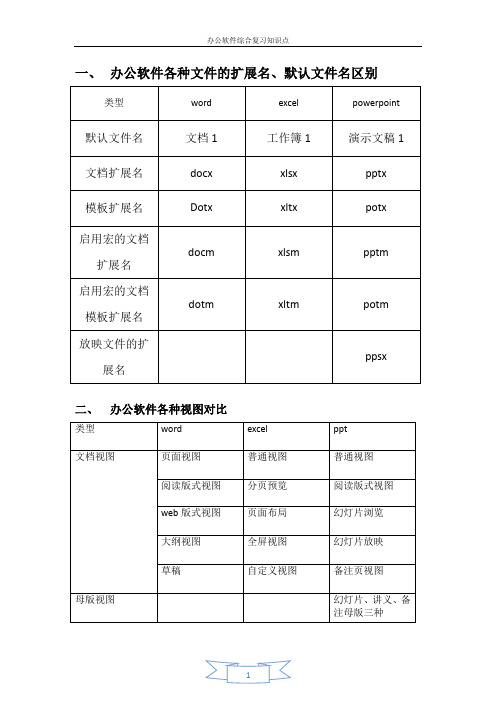
一、办公软件各种文件的扩展名、默认文件名区别
二、办公软件各种视图对比
三、word各种视图的区别
视图水平
标尺垂直标尺是否全
屏显示
能否显示分栏或页眉页脚效
果,与打印效果相同
页面视图有有否能
阅读版式视图无无是否
web版式视图有无否否
大纲视图无无否否
草稿有无否否
四、word与excel公式区别
类别
插入公式方法
word
只有一种方法:表格工具栏/部局/数据组/fx公式
excel
方法多种:如可以直接在表格中直接输入公式,也可利用公式选项卡插入公式。
五、word中图片环绕方式与叠放层次区别
方式相同不同点方法
环绕方式衬于文字下
方、浮于文
字上方
嵌入型、四周型、紧
密型、穿越型、上下
型
图片工具栏/格式/自动换行;或
右击/自动换行;可右击/大小或
位置
叠放衬于文字下
方、浮于文
字上方
置于顶层、置于底
层、上移一层、下移
一层。
图片工具栏/格式/排列组;或右
击
六、ppt2010中各种视图显示区
七、word中文本选定。
中专计算机应用基础知识点归纳,《计算机应用基础》各章知识点归纳大全
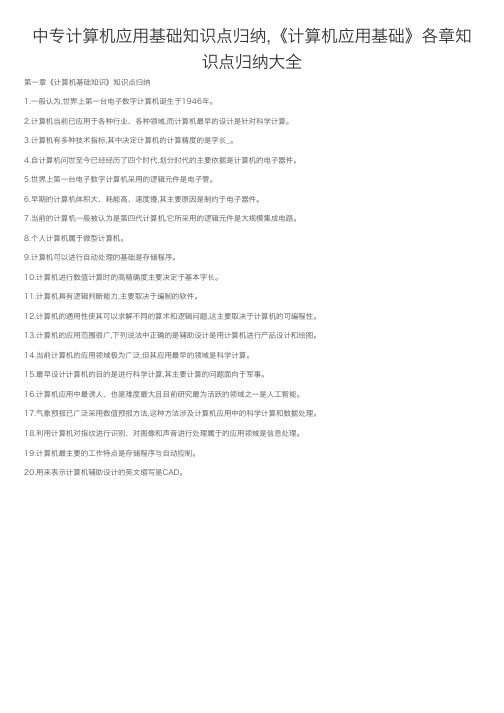
中专计算机应⽤基础知识点归纳,《计算机应⽤基础》各章知识点归纳⼤全第⼀章《计算机基础知识》知识点归纳1.⼀般认为,世界上第⼀台电⼦数字计算机诞⽣于1946年。
2.计算机当前已应⽤于各种⾏业、各种领域,⽽计算机最早的设计是针对科学计算。
3.计算机有多种技术指标,其中决定计算机的计算精度的是字长_。
4.⾃计算机问世⾄今已经经历了四个时代,划分时代的主要依据是计算机的电⼦器件。
5.世界上第⼀台电⼦数字计算机采⽤的逻辑元件是电⼦管。
6.早期的计算机体积⼤、耗能⾼、速度慢,其主要原因是制约于电⼦器件。
7.当前的计算机⼀般被认为是第四代计算机,它所采⽤的逻辑元件是⼤规模集成电路。
8.个⼈计算机属于微型计算机。
9.计算机可以进⾏⾃动处理的基础是存储程序。
10.计算机进⾏数值计算时的⾼精确度主要决定于基本字长。
11.计算机具有逻辑判断能⼒,主要取决于编制的软件。
12.计算机的通⽤性使其可以求解不同的算术和逻辑问题,这主要取决于计算机的可编程性。
13.计算机的应⽤范围很⼴,下列说法中正确的是辅助设计是⽤计算机进⾏产品设计和绘图。
14.当前计算机的应⽤领域极为⼴泛,但其应⽤最早的领域是科学计算。
15.最早设计计算机的⽬的是进⾏科学计算,其主要计算的问题⾯向于军事。
16.计算机应⽤中最诱⼈、也是难度最⼤且⽬前研究最为活跃的领域之⼀是⼈⼯智能。
17.⽓象预报已⼴泛采⽤数值预报⽅法,这种⽅法涉及计算机应⽤中的科学计算和数据处理。
18.利⽤计算机对指纹进⾏识别、对图像和声⾳进⾏处理属于的应⽤领域是信息处理。
19.计算机最主要的⼯作特点是存储程序与⾃动控制。
20.⽤来表⽰计算机辅助设计的英⽂缩写是CAD。
中考计算机基础Office应用基础知识点清单
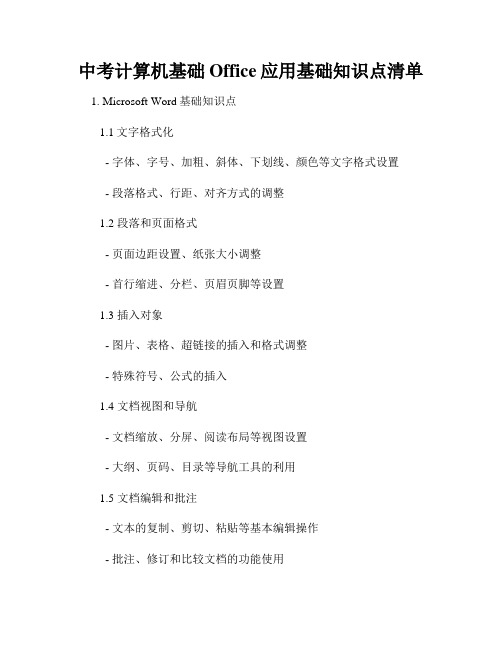
中考计算机基础Office应用基础知识点清单1. Microsoft Word基础知识点1.1文字格式化- 字体、字号、加粗、斜体、下划线、颜色等文字格式设置- 段落格式、行距、对齐方式的调整1.2 段落和页面格式- 页面边距设置、纸张大小调整- 首行缩进、分栏、页眉页脚等设置1.3 插入对象- 图片、表格、超链接的插入和格式调整- 特殊符号、公式的插入1.4 文档视图和导航- 文档缩放、分屏、阅读布局等视图设置- 大纲、页码、目录等导航工具的利用1.5 文档编辑和批注- 文本的复制、剪切、粘贴等基本编辑操作- 批注、修订和比较文档的功能使用1.6 页面排版和打印- 分节、分页、分栏等页面设置- 打印预览、调整打印选项和打印文档2. Microsoft Excel基础知识点2.1 单元格基础操作- 单元格的输入和编辑- 单元格的格式化和自动填充2.2 公式和函数- 基本数学运算符的使用- 常用函数(如求和、平均值、最大值、最小值等)的应用 2.3 数据排序和筛选- 数据排序和筛选的操作方法- 条件筛选和高级筛选的应用2.4 图表的创建和编辑- 根据数据创建各种类型的图表- 图表的格式调整和图例设置2.5 数据分析工具- 数据透视表的制作和使用- 条件格式、目标值设置等高级数据分析功能 2.6 工作表和工作簿管理- 工作表的复制、移动和隐藏- 工作簿的保存、另存为和共享3. Microsoft PowerPoint基础知识点3.1 幻灯片布局和设计- 幻灯片布局的选择和调整- 主题、配色方案、背景样式的应用3.2 文本和多媒体内容- 文本框的插入和编辑- 图片、音频、视频等媒体内容的插入和处理 3.3 幻灯片切换和动画效果- 幻灯片切换效果的选择和设置- 对象动画和幻灯片切换动画的添加3.4 演讲者工具和幻灯片放映- 演讲者视图的使用和设置- 幻灯片放映的基本操作和自定义设置3.5 幻灯片注释和演示文稿- 注释的添加和查看- 演示文稿的导出和打印4. 使用注意事项4.1 学会保存和备份文件,避免数据丢失4.2 在使用过程中注意文件大小和格式,以免造成存储和传输问题4.3 注意使用合法授权的Office软件,避免侵权和不安全的问题4.4 遵守软件使用规定,不要进行非法操作或滥用功能4.5 多加练习和实践,提高Office应用能力以上是中考计算机基础Office应用基础知识点清单的内容。
(完整word版)办公软件2010知识点总复习,推荐文档
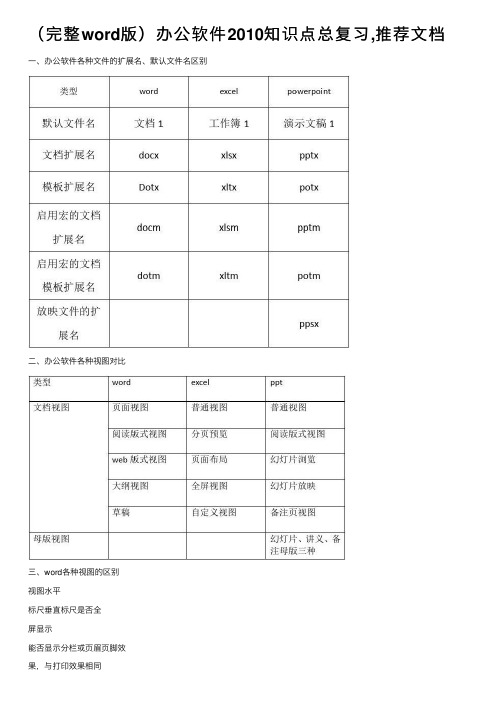
(完整word版)办公软件2010知识点总复习,推荐⽂档⼀、办公软件各种⽂件的扩展名、默认⽂件名区别
⼆、办公软件各种视图对⽐
三、word各种视图的区别
视图⽔平
标尺垂直标尺是否全
屏显⽰
能否显⽰分栏或页眉页脚效
果,与打印效果相同
页⾯视图有有否能
阅读版式视图⽆⽆是否
web版式视图有⽆否否
⼤纲视图⽆⽆否否
草稿有⽆否否
四、word与excel公式区别
类别
插⼊公式⽅法
word
只有⼀种⽅法:表格⼯具栏/部局/数据组/fx公式
excel
⽅法多种:如可以直接在表格中直接输⼊公式,也可利⽤公式选项卡插⼊公式。
五、word中图⽚环绕⽅式与叠放层次区别
⽅式相同不同点⽅法
环绕⽅式衬于⽂字下
⽅、浮于⽂
字上⽅
嵌⼊型、四周型、紧
密型、穿越型、上下
型
图⽚⼯具栏/格式/⾃动换⾏;或
右击/⾃动换⾏;可右击/⼤⼩或
位置
叠放衬于⽂字下
⽅、浮于⽂
字上⽅
置于顶层、置于底
层、上移⼀层、下移
⼀层。
图⽚⼯具栏/格式/排列组;或右
击
六、ppt2010中各种视图显⽰区
七、word中⽂本选定。
2010年全国职称计算机考试:知识点笔记第三章
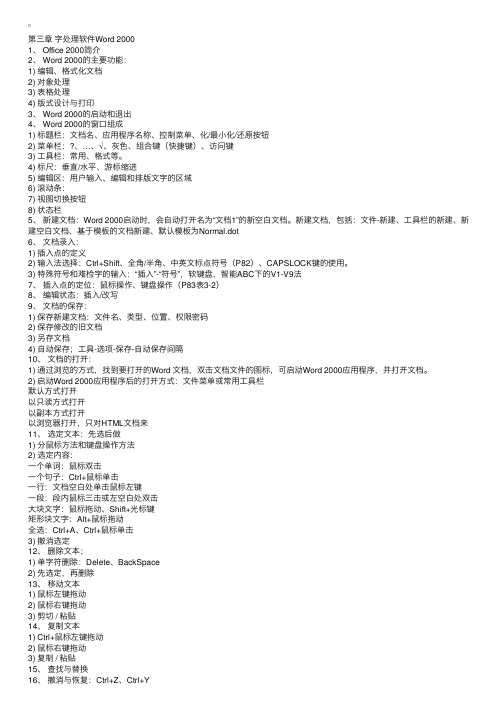
第三章字处理软件Word 20001、 Office 2000简介2、 Word 2000的主要功能:1) 编辑、格式化⽂档2) 对象处理3) 表格处理4) 版式设计与打印3、 Word 2000的启动和退出4、 Word 2000的窗⼝组成1) 标题栏:⽂档名、应⽤程序名称、控制菜单、化/最⼩化/还原按钮2) 菜单栏:?、…、√、灰⾊、组合键(快捷键)、访问键3) ⼯具栏:常⽤、格式等。
4) 标尺:垂直/⽔平、游标缩进5) 编辑区:⽤户输⼊、编辑和排版⽂字的区域6) 滚动条:7) 视图切换按钮8) 状态栏5、新建⽂档:Word 2000启动时,会⾃动打开名为“⽂档1”的新空⽩⽂档。
新建⽂档,包括:⽂件-新建、⼯具栏的新建、新建空⽩⽂档、基于模板的⽂档新建、默认模板为Normal.dot6、⽂档录⼊:1) 插⼊点的定义2) 输⼊法选择:Ctrl+Shift、全⾓/半⾓、中英⽂标点符号(P82)、CAPSLOCK键的使⽤。
3) 特殊符号和难检字的输⼊:“插⼊”-“符号”,软键盘,智能ABC下的V1-V9法7、插⼊点的定位:⿏标操作、键盘操作(P83表3-2)8、编辑状态:插⼊/改写9、⽂档的保存:1) 保存新建⽂档:⽂件名、类型、位置、权限密码2) 保存修改的旧⽂档3) 另存⽂档4) ⾃动保存;⼯具-选项-保存-⾃动保存间隔10、⽂档的打开:1) 通过浏览的⽅式,找到要打开的Word ⽂档,双击⽂档⽂件的图标,可启动Word 2000应⽤程序,并打开⽂档。
2) 启动Word 2000应⽤程序后的打开⽅式:⽂件菜单或常⽤⼯具栏默认⽅式打开以只读⽅式打开以副本⽅式打开以浏览器打开,只对HTML⽂档来11、选定⽂本:先选后做1) 分⿏标⽅法和键盘操作⽅法2) 选定内容:⼀个单词:⿏标双击⼀个句⼦:Ctrl+⿏标单击⼀⾏:⽂档空⽩处单击⿏标左键⼀段:段内⿏标三击或左空⽩处双击⼤块⽂字:⿏标拖动、Shift+光标键矩形块⽂字:Alt+⿏标拖动全选:Ctrl+A、Ctrl+⿏标单击3) 撤消选定12、删除⽂本;1) 单字符删除:Delete、BackSpace2) 先选定,再删除13、移动⽂本1) ⿏标左键拖动2) ⿏标右键拖动3) 剪切 / 粘贴14、复制⽂本1) Ctrl+⿏标左键拖动2) ⿏标右键拖动3) 复制 / 粘贴15、查找与替换16、撤消与恢复:Ctrl+Z、Ctrl+Y17、拼写和语法检查1) 设置:⼯具-选项-拼写和语法:键⼊时检查拼写、键⼊时检查语法2) 操作:⼯具-拼写和语法,进⾏检查⽂档的格式化1、设置字符格式:字体的设置、字符间距、⽂字效果,利⽤的⼯具包括:字体对话框、格式⼯具栏、格式刷2、设置段落格式:段落对话框、标尺、格式⼯具栏、格式刷3、项⽬符号和编号:格式⼯具栏、格式菜单的项⽬符号和编号4、边框和底纹:⽂字和段落的边框、页⾯边框、底纹5、样式和模板:简单介绍3.5 表格的使⽤1、创建和绘制表格:菜单、常⽤⼯具栏、表格和边框⼯具栏2、编辑表格:1) 表格的选定:单元格、表⾏、表列、矩形块、全选2) 表格⾼度、宽度的调整:⿏标拖动制表站、表格菜单的“表格属性”3、表格的合并与拆分1) 合并单元格:表格和边框⼯具栏、表格菜单的合并单元格、⿏标右键-快捷菜单2) 拆分单元格:操作⽅式同上4、平均分布各⾏(各列)5、⾏、列的插⼊/删除6、表格内容的编辑7、单元格的对齐⽅式:格式⼯具栏、右键快捷菜单8、表格⾃动套⽤格式的使⽤:针对格式化整个表格9、“表格属性”对话框的使⽤:针对格式化整个表格10、表格计算:1) 单元格、单元格区域:列号(A、B、C、…)、⾏号(1、2、3、…)A1:B6、A1,B3,C22) 公式的使⽤,完成计算:地址的引⽤、Left/Above/Right的使⽤3) 表格中计算数据的更新4) ⽂字与表格的转换3.6 插⼊图形和对象Word 2000的⽂档中,除正⽂、表格外,还可有图⽚、数学公式、图表、图形、⽂本框、艺术字等,可作为对象插⼊。
职高三计算机应用基础(win7+office2010)

职高三计算机应用基础(win7+office2010)职高三计算机应用基础(Win7+Office2010)计算机应用基础是现代职业教育中非常重要的一门课程,它为学生提供了系统的计算机知识和应用技能,帮助他们适应职场中常见的软件操作和办公任务。
在职高三这个阶段,学生们将学习并熟练运用Windows 7和Office 2010套件。
本文将针对这两个软件平台进行详细介绍和讲解。
一、Windows 7Windows 7是微软公司推出的操作系统,为广大用户提供了稳定、易用和安全的计算环境。
Win7的桌面布局简洁明了,用户可以轻松找到所需的各种应用程序和文件。
这里我们将介绍Win7的一些常见操作和技巧。
1. 桌面和任务栏:Win7桌面上的图标和任务栏的设置可以根据个人喜好进行调整。
用户可以将经常使用的应用程序设置到任务栏上,方便快速启动。
通过右键单击桌面可以调出“个性化”选项,可以更改桌面壁纸、主题颜色等。
2. 文件管理和搜索:Win7提供了强大的文件管理和搜索功能。
用户可以通过“资源管理器”来整理和管理文件夹和文件,也可以通过“开始”菜单的搜索栏快速查找并打开文件。
3. 窗口操作:Win7的窗口操作非常便捷,例如可以将窗口最大化、最小化,也可以将窗口拖至两侧实现半屏显示。
同时,Win7还提供了“窗口抖动”功能,可以通过抖动窗口来最小化其他窗口,方便集中注意力。
二、Office 2010Office 2010是一套非常常用的办公软件套件,包括了Word、Excel、PowerPoint等多个应用程序。
每个程序都有自己独特的功能和用途,下面我们将对Office 2010常见应用进行简要介绍。
1. Word:Word是一款文档处理软件,可以创建、编辑和格式化各种文档。
用户可以利用Word编写文章、设计海报、制作简历等。
除了基本的字体、颜色和段落设置,Word还提供了表格、插图、目录等功能,方便用户创建丰富多样的文档。
计算机应用基础(Word 2010文字处理)

——相关知识
任务1 编辑调研报告
查找和替换文本
——相关知识
(2)使用“查找和替换”对话框查找文本
任务1 编辑调研报告
设置文本格式 (1)设置字体、字号与字形
——相关知识
任务1 编辑调研报告
设置文本格式 (2)美化字体
——相关知识
任务1 编辑调研报告
设置文本格式 (3)设置字符缩放
——相关知识
任务2 编制产品说明书
4.制作说明书图表 (1)快速制作表格并输入内容
——任务实现
任务2 编制产品说明书
4.制作说明书图表 (2)插入图形标注
——任务实现
任务2 编制产品说明书
1.页面设置 (1)设置页面大小
——相关知识
任务2 编制产品说明书
1.页面设置 (2)调整页边距
——相关知识
任务2 编制产品说明书
任务2 编制产品说明书
3.分栏与分节 (1)分栏排版
——相关知识
任务2 编制产品说明书
3.分栏与分节 (2)分页与分节 4种不同类型的分节符: 下一页——Word文档会强制分页,在下一页开始新节。 连续——新的一节从下一行开始。
——相关知识
偶数页——新的一节从偶数页开始,若分节符在偶数页上,下一个奇数页将是空页。
任务1 编辑调研报告
输入文本
——相关知识
任务1 编辑调研报告
输入文本——符号
——相关知识
任务1 编辑调研报告
输入文本——公式
——相关知识
任务1 编辑调研报告
选取文本
——相关知识
任务1 编辑调研报告
复制和移动文本
——相关知识
任务1 编辑调研报告
查找和替换文本 (1)使用“导航”任务窗格搜索文本
- 1、下载文档前请自行甄别文档内容的完整性,平台不提供额外的编辑、内容补充、找答案等附加服务。
- 2、"仅部分预览"的文档,不可在线预览部分如存在完整性等问题,可反馈申请退款(可完整预览的文档不适用该条件!)。
- 3、如文档侵犯您的权益,请联系客服反馈,我们会尽快为您处理(人工客服工作时间:9:00-18:30)。
第一章文字处理软件应用
我们经常看到的报纸,杂志,书籍上的文章,一般都经过文字处理,这样的文章有利于阅读,更能突出主题,引人入胜。
计算机中的文字处理软件已经在很大程度上取代了纸,笔,橡皮,成为人们学习和工作中处理文字的重要工具,
4.1 Word 入门
Office 2010是微软公司推出的办公软件包,包括
Word 2010、Excel 2010,Powerpoint 2010等组件,功能强大、界面友好、操作方便Word 2010是其中的文字处理软件,其功能包括文字的输入、编辑、格式化、图形处
理及图文混排,表格处理、文档管理等,用户可以使用它建立各类文档,
如信函、简历、备忘录、论文、贺卡、宜传手册、广告、书籍及长篇报告等。
任务一Word 基本操作
1. 启动Word
单击“开始”.“所有程序”"MicroSoft Office" → "Microsoft Word 2010”
命令启动Word 1.认识Word 界面的对象
操作提示:启动Word 还有其他方法:
方法一,双击桌面上Word 的快捷方式;
标题栏
快速访问工具栏插入点垂直滚动条
“文件”选项卡
功能区
水平标尺
编辑区
Word窗口对象名称及作用
窗口对象名称作用常用按钮及一些问题
快速访问工具栏放置命令按钮,使用户快速启动经常使用的命令,如“保存”和“撤销”。
可以添加个人常用命令
标题栏显示正在编辑的文档的名称,控制窗口最小
化、最大化、还原以及关闭
放置命令工具
“文件”选项卡位于窗口左上角,包含“保存”、“打开”、“关
闭”......常用命令
保存、另存为、打开、关闭、信息、
最近使用的文件、新建、打印、保存并发送、
帮助、选项、退出
自定义快速访问工具栏
保存(另存为)
恢复
撤销。
